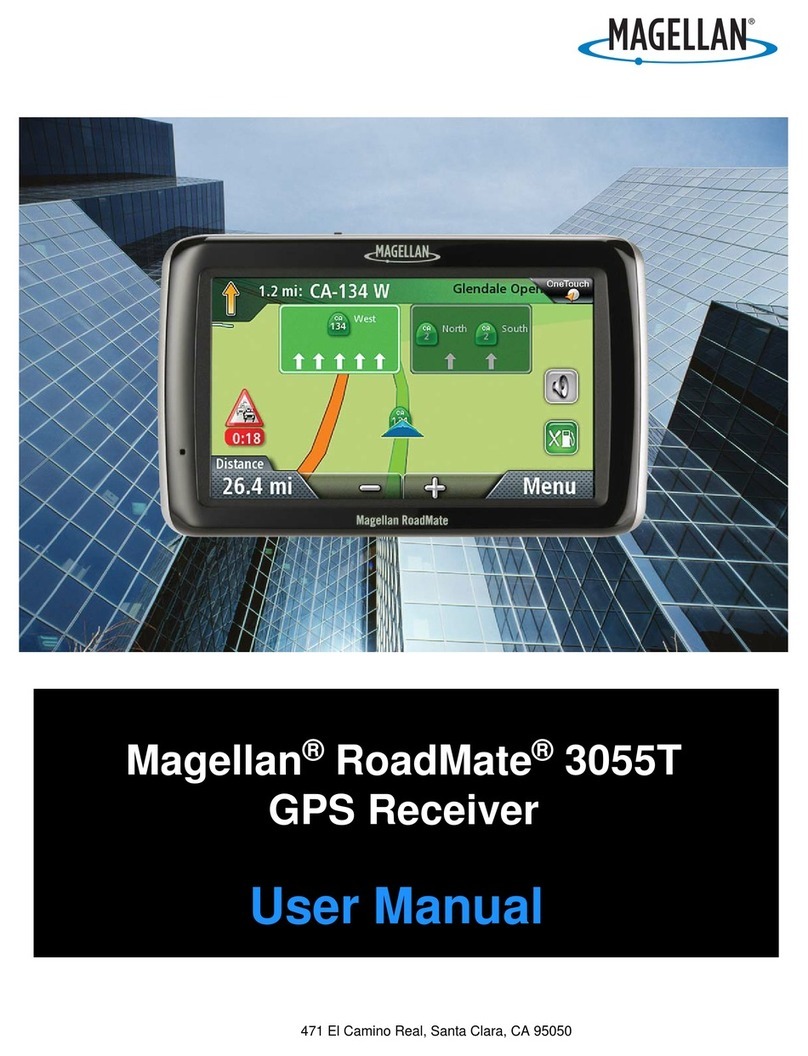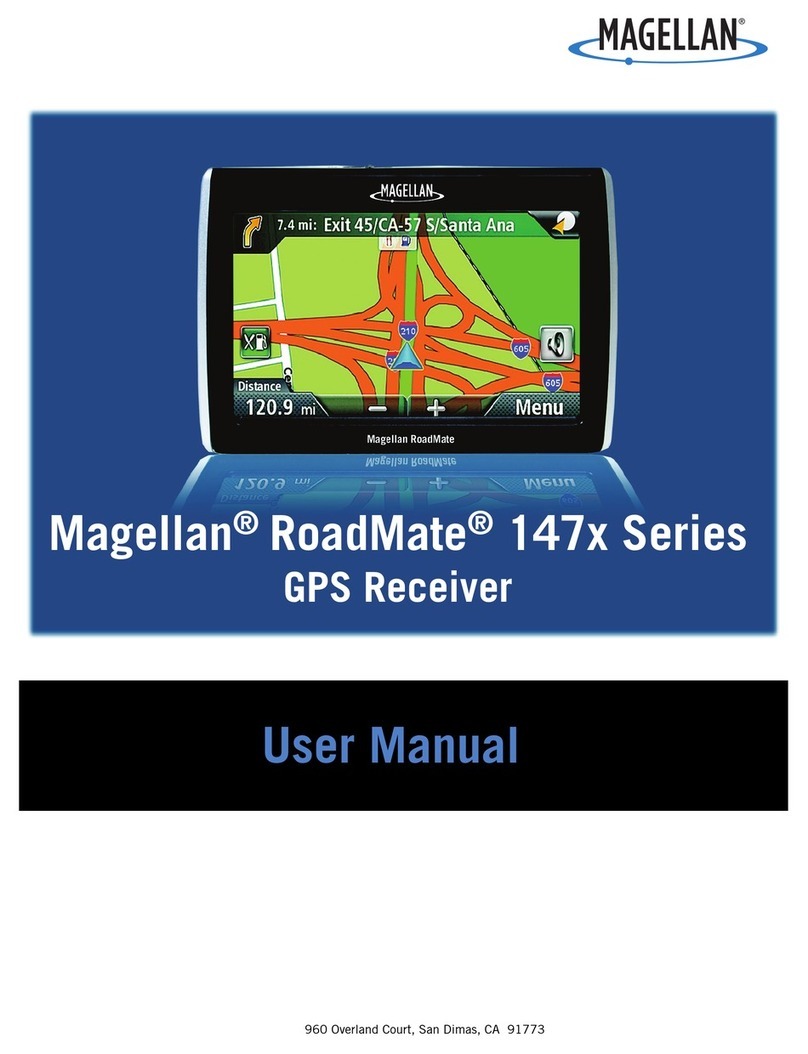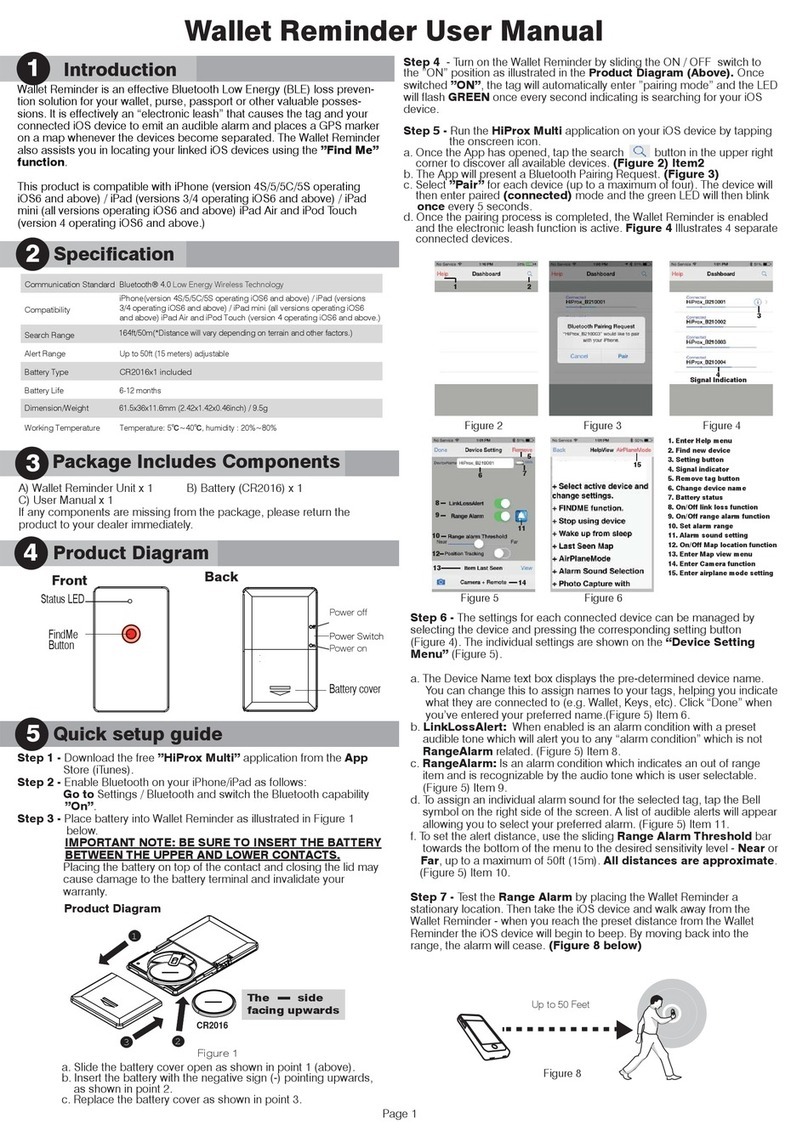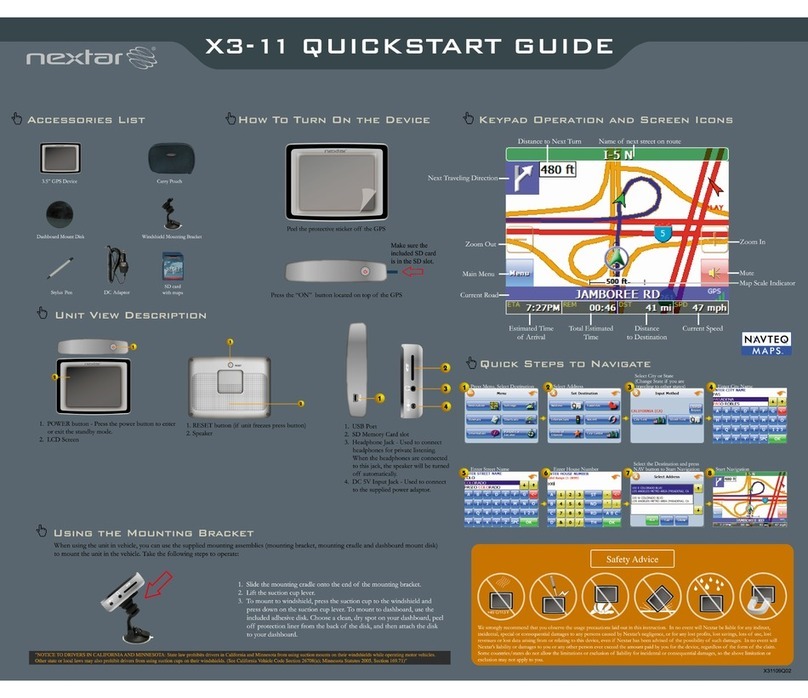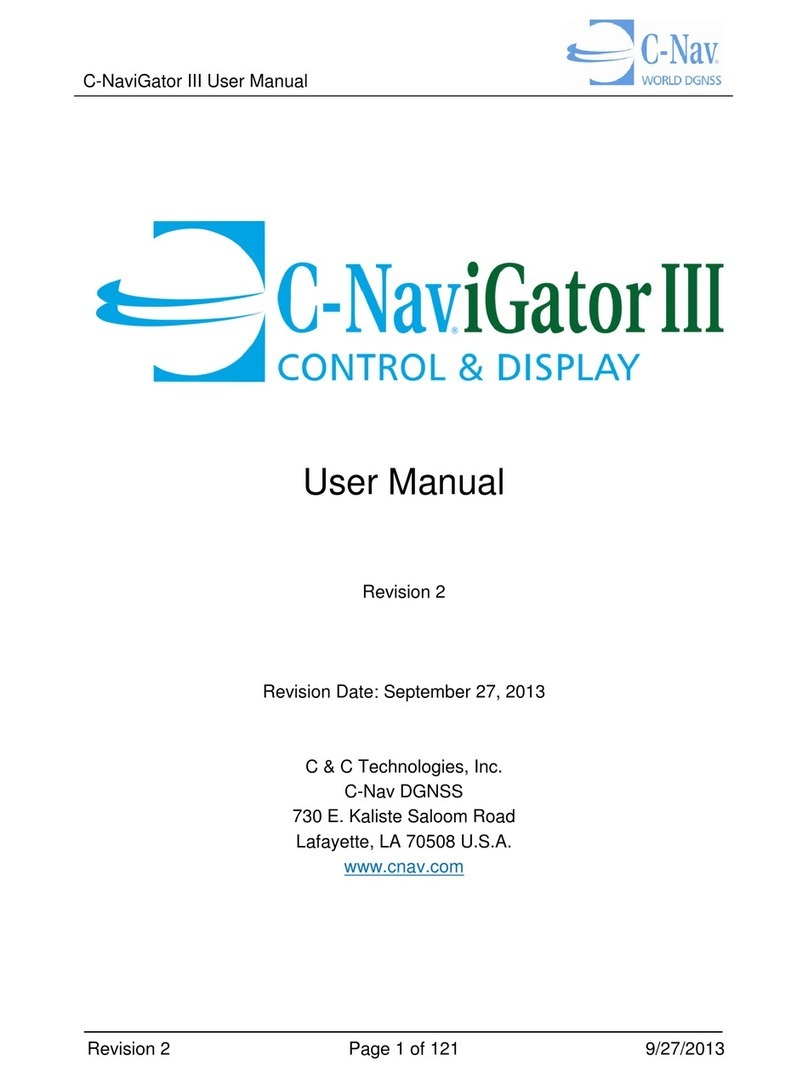Peiying PY-GPS5012 User manual

GPS Peiying
PY-GPS5012
DE
Instrukcja obsługi
Manual de utilizare
Owner’s manual
Bedienungsanleitung
EN
PL
RO


3
Bedienungsanleitung
DE
Vielen dank für den Kauf von Peiying Professional GPS Navigator.
Bitte lesen Sie diese Bedienungsanleitung sorgfältig durch, bevor
Sie das Gerät benutzen. Für weitere Hinweise, wenden Sie sich
bitte an unsern Kundendienst.
Vorsichtsnassnahmen und Hinweise
• Für Ihre Sicherheit, versuchen Sie nicht das Gerät während der
Fahrt zu bedienen. Halten Sie in einem legalen Modus, an einen
sicheren Ort an, bevor Sie dieses versuchen.
• Schalten Sie das Gerät vor dem Einsteigen in das Flugzeug aus,
um Störungen der Steuersysteme zu vermeiden.
• Halten Sie das Gerät fern von starken magnetischen Feldern, da
diese zu Fehlstörungen führen oder das Gerät beschädigen können.
• Gerät nicht fallen lassen, das Gehäuse nicht mit harten
Gegenständen kratzen, um mögliche Schäden (Kratzer auf der
Geräteoberfläche, Wackelkontakt der Batterie, Datenverlust oder
andere Hardware-Teil Beschädigung) am Gerät zu vermeiden.
• Versuchen Sie nicht selbst das Gerät zu zerlegen, dieses führt
zum Verlust der Garantie.
• Das Gerät hat einen integrierten Akku. Um Explosion zu
vermeiden, diesen nicht ins Feuer legen.
• Das Gerät ist nicht wasserdicht. Halten Sie das Gerät fern von
Flüssigkeiten und Umgebungen mit hoher Feuchtigkeit.
• Das Gerät nicht für längere Zeit direktem Sonnenlicht aussetzen.
Dieses kann zu einer Fehlfunktion des Li- Polymer Akkus führen.
• Verwenden Sie keine chemischen Lösungen oder Reinigungsmittel
um das Gerät zu reinigen.
• Das Gerät nicht ausschalten während der Kartenformatierung
oder Datenübertragung um Fehlfunktionen zu vermeiden.
• Der Bildschirm hat über 99,99% effektive Pixel, es ist unvermeidlich
und normal das 0,01% oder weniger Pixel unwirksam sind, doch
dieses beeinflusst in keiner weise die Funktion des Gerätes.
• Verwenden Sie kein Netzgerät mit höherer Spannung,
das Netzkabel nicht biegen oder quetschen um mögliche
Beschädigung und Überhitzung des Gerätes zu vermeiden.
• Verwenden Sie niemals nasse Hände um den Netzstecker zu
entfernen oder einzustecken um die Gefahr eines Elektroschockes
zu vermeiden.
• Alle Videos, Musik, Fotos, die Sie erhalten und auf dieses Gerät

Bedienungsanleitung
4
DE
herunterladen könnte möglicherweise Urheberrechte Dritter
sein, bitte überprüfen Sie und erhalten die Genehmigung vor der
Verwendung um das Gesetz zu beachten.
• Wenn irgendeine aktualisierte Firmware Abweichungen
zwischen der Bedienungsanleitung und Funktionsweise bewirkt,
besuchen Sie unsere Webseite oder setzen Sie sich mit unserem
Kundendienst in Verbindung für zusätzliche Informationen.
• Bitte sichern Sie Ihre persönlichen Daten auf Ihrem PC. Wir
übernehmen keine Haftung oder Entschädigung für Datenverlust
verursacht durch fehlerhafte Bedienung, Software Fehlfunktion,
Reparaturen, Austausch des Akkus, usw.
• Wir behalten uns das Recht vor, den Inhalt dieser
Bedienungsanleitung ohne Vorankündigung zu verbessern und
zu verändern.
Allgemeine Funktionen
LED
Netztaste

5
Bedienungsanleitung
DE
Gerät Ein-/Aus-Schalten
1. Einschalten: Drücken und halten der Netztaste für ein paar
Sekunden bis der Begrüßungsbildschirm erscheint.
2. Ausschalten: Drücken und halten der Netztaste für ein paar
Sekunden bis der Abschaltbildschirm erscheint. Tippen Sie
für Schlafmodus, Tippen Sie um das Gerät
auszuschalten. Tippen Sie um zum Hauptmenü
zurückzukehren. Wenn keine Aktivität geschieht, schaltet
sich das Gerät nach 10 Sekunden automatisch aus.
3. WennsichdasGerätimSchlafmodusbendet,drückenSie
die Netztaste um das Gerät einzuschalten.
Hinweis: Wann immer die Batteriespannung zu niedrig ist, laden
Sie es sofort auf, um sicherzustellen, dass das Gerät weiter in
betrieb bleibt.
Eingabestift
Der Stift ist Ihr bestes Werkzeug für die Bedienung, bewahren Sie
diesen im Steckplatz nach dem Gebrauch. Tippen bedeutet eine
einzige Berührung des Bildschirms, während Zweimal Tippen
bedeutet zweimal schnell auf den Bildschirm zu Tippen. Tippen
und halten Sie den Bildschirm fürs Ziehen.
Vorsicht: Um ein zerkratzen des Bildschirms zu vermeiden,
benutzen Sie nur Eingabestift um auf den Bildschirm zu tippen.
Lautsprecher
Micro SD Karten- Steckplatz
Kopfhörer- Anschluss
Mini-USB Steckplatz
Reset

Bedienungsanleitung
6
DE
Mikro SD Karte
Das Gerät besitzt einen Mikro SD-Kartensteckplatz, bitte Mikro
SD-Karte in der korrekten Richtung behutsam einstecken und
loslassen wenn ein Klicken zu hören ist. Um die Mikro SD-Karte
zu entfernen, diese behutsam hineindrücken und loslassen sobald
ein Klicken zu hören ist.
Vorsicht
1. Stellen Sie sicher dass die Mikro SD-Karte in der korrekten
Richtung eingesteckt ist.
2. Stellen Sie sicher dass das Gerät ausgeschaltet ist, bevor Sie
die Mikro SD-Karte einstecken oder entfernen.
3. Karte während des Betriebs nicht entfernen (laden, kopieren),
Karte oder Dateien können beschädigt werden.
4. Karte von Flüssigkeiten und Chemikalien fernhalten.
Akku und Wiederauadung
1. Stromquellen
Die Stromquellen dieses Gerätes sind ein integrierter Akku und ein
USB-Ladegerät, z.B. Auto-Ladegerät oder Netzgerät (optional).
Wenn ein Ladegerät an das Gerät angeschlossen ist, wird der
integrierte Akku automatisch aufgeladen werden. Immer, wenn das
Gerät nicht an ein Ladegerät angeschlossen ist, kann es mit dem
integrierten Akku arbeiten bis dieser erschöpft ist.
Vorsicht:
1. Der Akku eines neuen Gerätes kann sehr schwach oder leer
sein, bitte vor dem ersten mal Benutzen bis zu 8 Stunden
auaden um beste Akkuleistung zu erzielen, (aber nicht
länger als 16 Stunden).
2. Akkubetriebszeit und Ladezyklen hängen abweichend von
Temperatur und Benutzung ab.
3. Akku nicht entfernen, stoßen, Aufstechen und entsorgen Sie
diesen nicht ins Feuer.
2. Auaden
2.1 Mit einem Auto-Ladegerät
Der Akku dieses Gerätes wird aufgeladen durch einfaches
einstecken des Auto-Ladegerätes in den Zigarettenanzünder und

7
Bedienungsanleitung
DE
USB Stecker mit dem Gerät verbinden.
Hinweis: Starten Sie den Motor, bevor Sie es mit dem Gerät
verbinden, um eine Überspannungs-Überlastung bei der Zündung
und Schäden am Gerät zu vermeiden. Ziehen Sie es heraus, wenn
Sie den Motor abstellen
2.2 Mit einem USB Netzgerät
USB-Netzgerät in eine AC Steckdose einstecken und USB-Stecker
mit dem Gerät verbinden.
Vorsicht:
1. Ein neuer Akku wird seine beste Leistung nach einer Anzahl
vonAuadenundEntladenZyklenerreichen.
2. Wenn das Gerät für eine lange Zeit nicht in Gebrauch ist,
ist es besser, alle 2 oder 3 Monate auf die volle Kapazität
aufzuladen, um eine Tiefentladung des Lithium-Polymer-
Akkus zu vermeiden.
3. Garantie wird nicht für Tiefentladung der Li-Polymer-Akku
gewährt.
4. Das Gerät nicht für lange Zeit auaden bei direkter
Sonneneinstrahlung.
GPS Test and Satellitensignal
Für Ihren ersten GPS-Test, gehen Sie bitte ins Freie an eine Stelle,
entfernt von hohen Gebäuden und Bäumen, wo Sie den Himmel
sehen können. Der Empfang von Satellitensignal kann einige
Minuten dauern, abhängig von Umwelt und Satellitensignal.
Zurücksetzen
DieReset-TastebendetsichanderRückseitedesGerätes
Achtung: Die unten angegebene Bilder und
Beschreibungen des Betriebssystems sind nur zur
Ansicht und können vom originalen Betriebssystem
auf dem Gerät abweichen

Bedienungsanleitung
8
DE
Andere Funktionen
Bildschirmanzeige
Allgemeine Bedeutung einiger Symbole
1. - Dateien suchen
2. - Verlassen (Wenn es Änderungen gibt, diese bestätigen
und Fenster verlassen)
3. - Enter (Bestätigen)
1. Navigation
Aus dem Hauptmenü, wählen Sie “Navigation” aus, um zugriff auf
die Karten und Navigationssoftware zu bekommen.
2. Flash Player
A. Wählen Sie “Flash” um den Flash Player aufzurufen. Zweimal
auf eine SWF Datei tippen zum abspielen.
B. Beschreibung der Symbole:
Symbol Funktion Symbol Funktion
Wiedergabe Schneller Rücklauf
Pause Schneller Vorlauf
Speaker Battery Time

9
Bedienungsanleitung
DE
Stopp Return
Vollbild (Tippen Sie auf
den Bildschirm um
zurückzukehren)
Lautsprecher Ein/Aus
(Mute)
Hinweis: Unterstützt SWF Flash Dateien Version 7.0 und darunter.
3. Video Player
A. Wählen Sie “ Video” um den Video Player aufzurufen. Zweimal
auf eine Video-Datei tippen zum abspielen.
B. Beschreibung der Symbole:
Symbol Funktion Symbol Funktion
/ Wiedergabe /
Pause
Schneller Rücklauf
Stopp Schneller Vorlauf
Ziehen um Loud-
ness zu regeln
Lautsprecher Ein/Aus
(Mute)
Status der
Wiedergabe
Vollbild (Tippen Sie auf
den Bildschirm um
zurückzukehren)
4. Music Player
A. Wählen Sie “Musik” um den Musik Player aufzurufen. Zweimal
auf eine Musikdatei tippen zum abspielen.
B. Beschreibung der Symbole:
Symbol Funktion Symbol Funktion
/ Wiedergabe / Pause Schneller Rücklauf
Stopp Schneller Vorlauf
/ Lautsprecher Ein/
Aus (Mute)
Wiederholen

Bedienungsanleitung
10
DE
6. Bildansicht
A. Wählen Sie “Bilder” um die Bildansicht aufzurufen. Zweimal
auf eine Bilddatei tippen zum betrachten.
B. Beschreibung der Symbole:
Symbol Funktion Symbol Funktion
/ Nächstes/
Vorheriges Bild
Vollbild (Tippen Sie
auf den Bildschirm um
zurückzukehren)
/ Zoom Ein /
Aus
Bild drehen
1:1
Verschiedener
Prozentsatz
Einstellen des Modus
Automatisch / Manuel
für Diashow
7. E-Book (Text Reader)
A. Wählen Sie “E-Book” um den Reader aufzurufen. Zweimal auf
eine Textdatei tippen zum lesen.
B. Beschreibung der Symbole:
Symbol Funktion Symbol Funktion
/ Previous / Next
Page
TTS Wiedergabe
Suchen TTS Einstellungen
Springen Lesezeichen
8. Werkzeuge
8.1 Windows (Zugriff WINCE Desktop)
Wählen Sie “Windows” zum Aufruf des WinCE 6.0 Bildschirms.
Um WinCE zu verlassen, können Sie das “GPS” Symbol durch
Doppelklick auswählen, um das Gerät im GPS Modus neu zu
starten.
Vorsicht: Aufgrund der urheberrechtlichen Bedingungen kann
WinCE nicht bearbeitet werden. Daher bitte kein Passwort
einstellen, um unerwünschte Fehler zu vermeiden.

11
Bedienungsanleitung
DE
8.2 Rechner
Wählen Sie “Rechner” für einfache Rechnungen.
8.3 GPS Test
Wählen Sie “GPS Test” um Information zu sehen über GPS
Signale, wie Anzahl der Satelliten, Längengrad, Breitengrad, Höhe
und Geschwindigkeit.
9. Systemeinstellungen

Bedienungsanleitung
12
DE
9.1 Spracheinstellungen
Wählen Sie “Sprache” zur Auswahl der Bedienungssprache,
tippen Sie auf um die Auswahl zu Bestätigen und das
Einstellungsmenü zu verlassen.
9.2 Hintergrundbeleuchtung einstellen
A. Wählen Sie “ Hintergrundbeleuchtung ” um die Helligkeit des
Bildschirms einzustellen.
B. Tippen Sie auf den Balken um die Helligkeit des Bildschirms
einzustellen.
C. Tippen Sie und zum einstellen der automatischen
Ausschaltzeit der Hintergrundbeleuchtung. Die Werkseinstellung
ist “Deaktiviert” (Niemals ausschalten).
D. Tippen Sie um die Auswahl zu Bestätigen und das
Einstellungsmenü zu verlassen.
9.3 Energiestatus
A. Wählen Sie “Energie” um den Akkustatus zu überprüfen. Der
grüne Balken läuft wenn der Akku aufgeladen wird.
B. Sie können hier die automatische Abschaltzeit einstellen
(Schlafmodus).
9.4 Klangeinstellungen
A. Wählen Sie “Klang” zum Aufruf der Klangeinstellungen.
B. Tippen Sie auf den Balken um die Lautstärke der Lautsprecher
einzustellen. Tasten-Ton aktivieren oder deaktivieren. Wählen Sie
einen Einschalt-Ton.
C. Tippen Sie um die Auswahl zu Bestätigen und das
Einstellungsmenü zu verlassen.
9.5 Uhrzeit & Datum
Wählen Sie “Zeit” um Uhrzeit und Datum des Gerätes
einzustellen. Sie können Jahr, Monat, Tag, Stunde und Minute
(24 Stundenformat) einstellen. Tippen Sie um die Auswahl zu
Bestätigen und das Einstellungs- Menü zu verlassen. Wählen Sie
die korrekte Zeitzone, da Uhrzeit & Datum während des Empfangs

13
Bedienungsanleitung
DE
des GPS Signals von den Satelliten automatisch aktualisiert
werden können
9.6 System Info
Wählen Sie “System” zur Anzeige der Systeminformation, wie
SDRAM, Flash, Speicherplatz, Version und SN (Seriennummer).
9.7 Eingabestift Genauigkeitskalibrierung
Wählen Sie “Co. Einstellung” zur Einstellung der Genauigkeit des
Eingabestifts, befolgen Sie die Anweisungen das Zentrum des
Kreuzes mit dem Eingabestift zu berühren.
9.8 Logo Aktualisieren
Die Funktion ermöglicht ein aktualisieren des Einschaltlogo des
Gerätes. Stellen Sie sicher dass Sie das Logo als Bilddatei auf der
SD Karte gespeichert haben.
9.9 GPS Pfad
Wählen Sie “GPS Pfad” zum Einstellen der GPS Karten und
Softwarepfad für Navigation.Kopieren Sie die Dateien in den
internen Flash Speicher oder auf eine SD Karte. Wählen Sie Pfad
und Ordner für die benutzte Softwarekarte (.exe Datei), tippen
Sie auf die Datei und tippen Sie “GPS Pfad”, überprüfen die
Einstellungen und bestätigen.
9.10 USB
Wählen Sie “USB” um einen anderen Modus auszuwählen, wenn
das Gerät an einen PC angeschlossen ist: Massenspeicher oder
ActiveSync. Die Werkseinstellung ist Massenspeicher.
Technische Daten
CPU Mstar MSB2531 ARM Cortex-A, 800 MHz
GPS Modul Mstar MSR2112
OS Windows CE 6.0 Core version
Bildschirm 5.0” 800 x 480 TFT LCD; 16:9
Touch Screen Resistive
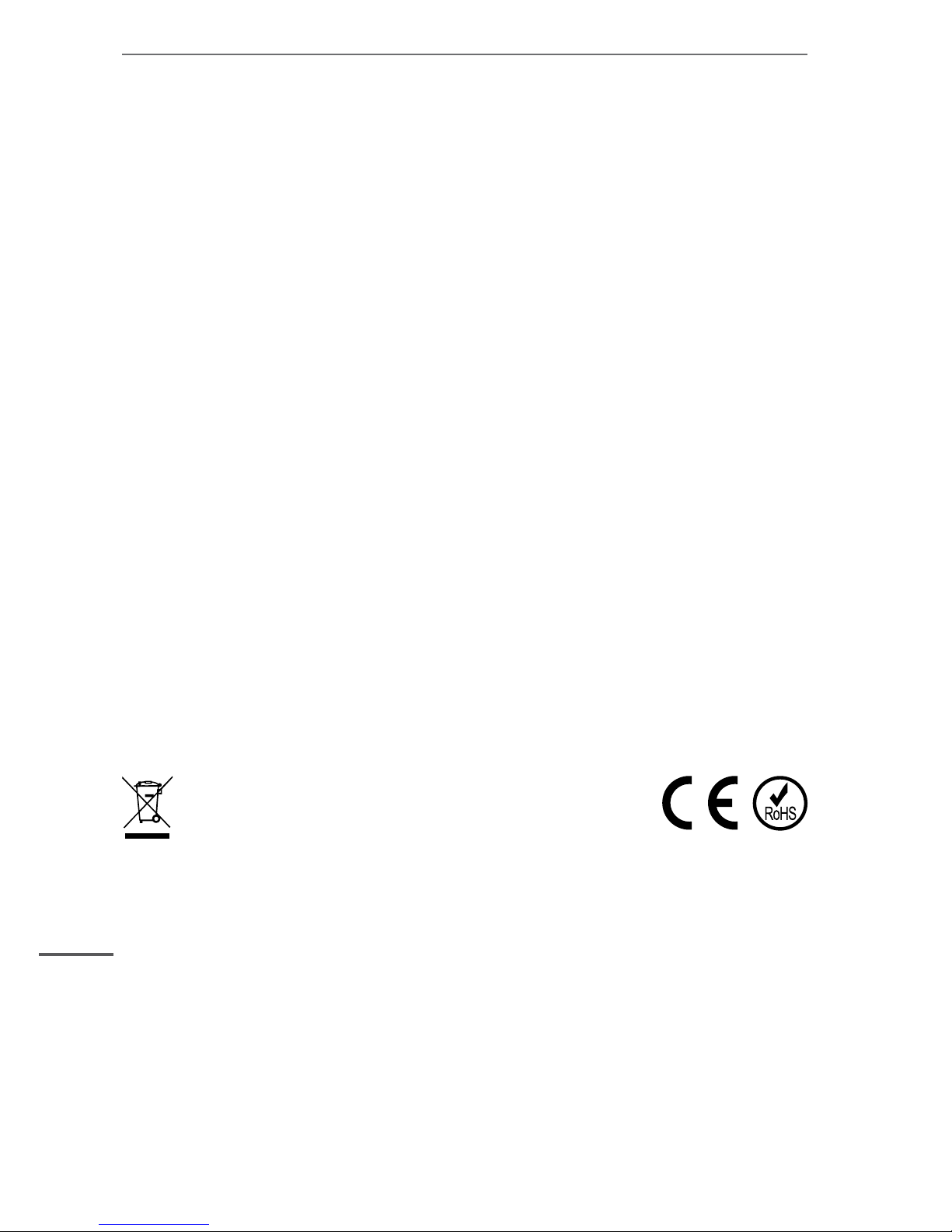
Bedienungsanleitung
14
DE
RAM 256 MB DDR
Flash Speicher 4 GB
GPS Antenne Integrierte
Lautsprecher Integriert
Kopfhörer Jack 3.5 mm Stereo
Erweiteter Speicher Mikro SD Kartensteckplatz
PC Anschluss USB 2.0
Video Format MP4, MPEG, MPG, AVI
Audio Format MP3, WMA
Bild Format JPEG, BMP
E-Book Format TXT
Akku Integriert 1000mAh Li-Polymer Akku
Autoladegerät Eingang: DC 12 V; Ausgang: DC 5 V, 1.5 A
AC Netzgerät Eingang: AC 110-240 V; Ausgang: DC 5 V, 1.5 A
Operating temp. -10~60ºC
Wir behalten uns das Recht vor, den Inhalt dieser Bedienungsanleitung
ohne Vorankündigung zu verbessern und zu verändern.
Hiermit erklär die Firma Lechpol dass sich das Gerät PY-GPS5012 im
Einklang mit den grundlegenden Anforderungen und anderen relevanten
Bestimmungen der Richtlinie 1999/5/EG bendet. Konformitätserklärung
zum Download auf www.lechpol.eu
Deutsch
Korrekte Entsorgung dieses Produkts
(Elektromüll)
(Anzuwenden in den Ländern der Europäischen Union und anderen europäischen
Ländern mit einem separaten Sammelsystem)
Die Kennzeichnung auf dem Produkt bzw. auf der dazugehörigen Literatur gibt an, dass
es nach seiner Lebensdauer nicht zusammen mit dam normalen Haushaltsmüll entsorgt
werden darf. Entsorgen Sie dieses Gerät bitte getrennt von anderen Abfällen, um der
Umwelt bzw. der menschilchen Gesundheit nicht durch unkontrollierte Müllbeseitigung zu
schaden.RecycelnSiedasGerät,umdienachhaltigeWiederverwertungvonstofichen
Ressourcen zu fördern. Private Nutzer sollten den Händler, bei dem das Produkt gekauft
wurde, oder die zuständigen Behörden kontaktieren, um in Erfahrung zu bringen, wie sie
das Gerät auf umweltfreundliche Weise recyceln können. Gewerbliche Nutzer sollten sich
an Ihren Lieferanten wenden und die Bedingungen des Verkaufsvertrags konsultieren.
Dieses Produkt darf nicht zusammen mit anderem Gewerbemüll entsorgt werden.
Vertrieben durch LECHPOL Electronics BV, Nijverheidsweg 15 4311RT Bruinisse, Niederlande.

15
Owner’s manual
EN
Thank you for purchasing this product. Please read this manual
carefully before using the device and keep it for future reference.
Precautions and Notices
•For your safety, do not try to operate this product while driving on
the way. Pull over in a safe and legal manner to a safe location
before attempting such operations.
•Turn off this device before walking into an airplane board.
•Keep the device away from strong magnetic eld which may
cause damage or malfunction to the device.
•Do not drop, shack, scratch with hard objects to avoid possible
damages (scratches on the device surface, loose contact of the
battery, data loss or other hardware part broken) to the device.
•Do not try to disassemble the device by yourself, or it will be out
of the warranty.
•The device has a built-in rechargeable battery, do not put it into
retoavoidexplosion.
•The product is non water-proof. Away from any liquid and do not
keep the device in a high humidity environment.
•Do not expose the device under direct sunshine for a long
period, it may cause malfunction of Li-Polymer battery.
•Do not use any chemical solution or cleaner to clean the device.
•Do not cut off the power during card formatting or data
transferring to avoid malfunction.
•Do not use a power supply with higher voltage, do not bend or
squeeze the power cord, so as to avoid possible damage and
over heat on the device.
•Never use wet hands to pull out or plug in the power plug, to
avoid any risk of electric shock.
•All videos, music, photos you obtain and download to this device
might be copyrights of third parties, please check and get the
authorization before using them to avoid from legislation case.
•If any updated firmware causes inconsistency between operation
in the manual and actual setting, please visit our website or
contact our service center for further information.
•Please backup your personal data in your PC. We bear none

Owner’s manual
16
EN
responsibility or compensation for any data loss caused by
misuse failure, malfunction of software or firmware, repairing,
exchanging battery, etc.
•Producer reserves the right to improve and change the contents
of this user’s manual without prior notice.
Basic Operations
LED
POWER On/Off

17
Owner’s manual
EN
Power On/Off the device
1. Power on: Press and hold Power button for a few seconds to
enter greeting screen.
2. Power off: Press and hold Power button for a few seconds, the
device will pop up switching off countdown screen. Tap
to enter sleep mode. Tap to turn off the device. Tap
to return to the main menu. If there is no response from you, the
device will switch off automatically after 10 seconds.
3. When the device is under sleep mode, press Power button to
switch on the device.
Note: Whenever the battery power is too low, recharge it to ensure
the device keeps working.
Stylus Pen
The stylus pen is your best tool for operating, keeps it in the slot
after use. Tap means a single touch on the screen, while Double
Tap means a quick touch the screen twice. Tap and hold the screen
for dragging.
Caution: To avoid scratch, only use the stylus pen.
Speaker
Earphone Jack
USB Jack
Reset
microSD card slot

Owner’s manual
18
EN
Micro SD Card
There is micro SD card slot on the device, please insert micro SD
card in correct direction, push in gently and release after hearing
a click sound. The micro SD card can be removed by pushing it
again and release after a click sound.
Caution
1. Make sure the micro SD card is inserted in correct direction.
2. Make sure the device is power off before inserting or removing
memory card.
3. Do not remove the card while it is operating (loading, copying),
orthecardorthelesmightbedamaged
4. Keep the card away from any liquid and chemicals.
Battery and Recharging
1. Power Sources
The power sources of this device are a built-in rechargeable battery,
USB charger, car charger. If a charger is connected to the device,
the built-in rechargeable battery will be recharged automatically.
Whenever the device is not connected to a charger, it can work
with the built-in battery till out of power.
Caution:
1. The battery of a new device might be very low or empty,
please recharge the device up to 8 hours for the rst time
to achieve the best performance of battery. (but not over 16
hours)
2. Battery life and recharge cycles vary depends on temperature
and your usage.
3. Donotremove,collide,punctureanddiscardthebatteryintore.
2. Recharging
2.1 With a Car Charger
The battery of this device will be recharged by simply plugging the
car charger into the cigarette lighter and connect to device with the
USB plug.

19
Owner’s manual
EN
Note: Start engine before connecting it to the device to avoid
overload power surge during ignition and damage to the device.
Pull it out when you switch off the engine.
2.2 With a USB Adapter
Plug the adapter into wall AC power socket and connect to device
with the USB plug.
Caution:
1. A new battery will reach its best performance after a number of
cycles of recharging and discharging.
2. If the device is not in use for a long time, it is better to recharge
it to full capacity every 2 or 3 months to, avoid over-discharging
of Li-Polymer battery.
3. Warranty is not covering over-discharging of Li-Polymer battery.
4. Do not recharge the device under direct expose to sunlight for
long period of time.
GPS Test and Satellite Signal
ForyourrstGPStest,pleasegooutdoorstoanopenareaaway
from tall buildings and trees where you can see the sky. Acquiring
satellite signals can take a few minutes depends on environment
and satellite signal.
Reset
The reset key is at the backside of this device.
Please note: below illustrations and descriptions
concerning OS are for reference only, and may vary
from actual software on your device!

Owner’s manual
20
EN
Other Operations
On-screen Indicators
General Meaning of some Icons
1. -Searchles
2. -Exit(ifthereisanychange,conrmthechangeandleave
the window)
3. -Enter(conrm)
1. Navigation
Select “Navigation” icon from the main menu to access
Navigation Map and Software.
2. Flash Player
A.Select“Flash”toaccessashplayer.DoubletapaSWFleto
play back.
B.DenitionofIcons:
Icon Function Icon Function
Playback Fast Rewind
Pause Fast Forward
Speaker Battery Time
Table of contents
Languages:
Other Peiying GPS manuals

Peiying
Peiying PY-GPS9000 User manual

Peiying
Peiying PY-GPS5015 User manual

Peiying
Peiying PY-GPS7014 User manual
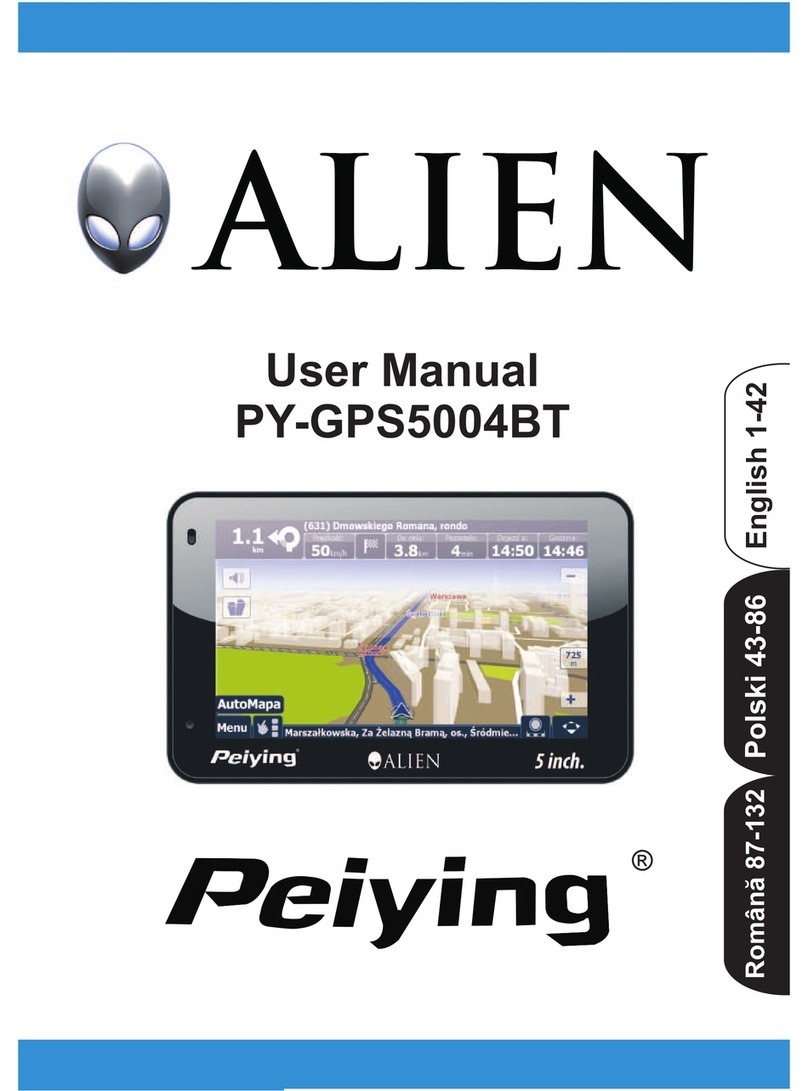
Peiying
Peiying PY-GPS5004BT User manual

Peiying
Peiying PY-GPS5014 User manual

Peiying
Peiying Alien PY-GPS5003 User manual

Peiying
Peiying PY-GPS7013 User manual

Peiying
Peiying PY-GPS5011 User manual
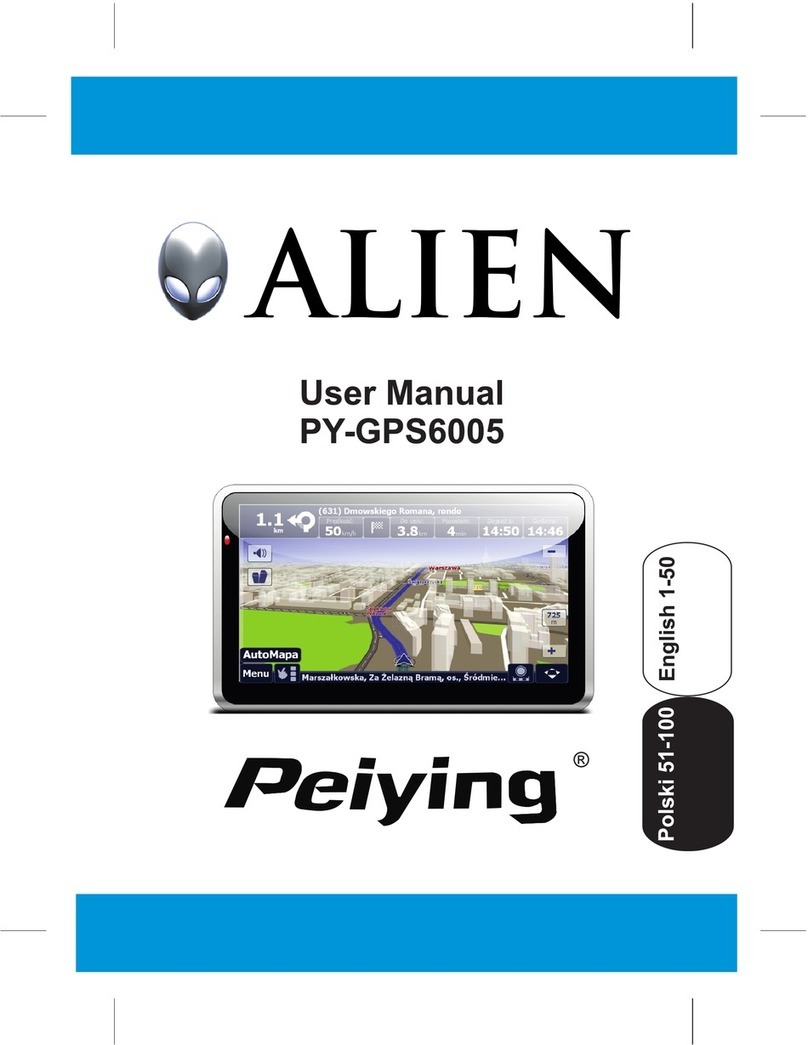
Peiying
Peiying PY-GPS6005 Alien User manual